怎么在Windows Vista系统下取消共享文件夹?
Windows Vista操作系统在使用过程中会遇到一些我们不知道如何进行的操作,比如取消共享文件夹。今天小编就介绍一下取消此操作系统下共享文件夹的方法。
具体如下:
1. 第一步,打开Windows Vista操作系统下的电脑,点击桌面右下角的开始按钮,打开开始菜单。
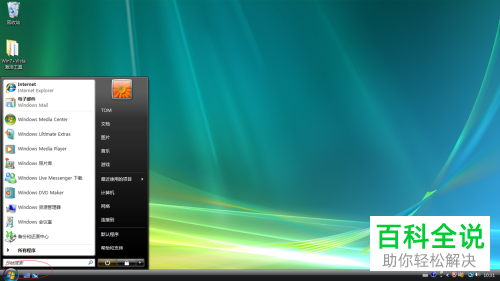
2. 第二步,点击开始菜单底部的"所有程序",打开隐藏目录,点击附件,在附件列表中打开Windows 资源管理器。
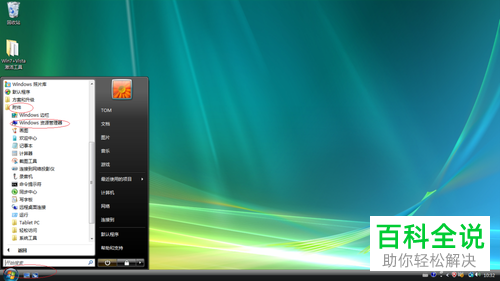
3. 第三步,进入"Windows 资源管理器"页面,点击此页面左侧菜单的桌面,再点击桌面列表下的计算机。

4. 第四步,点击计算机之后,可以看到电脑的存储结构,点击打开"本地磁盘(C:)",在右边的列表中右键点击"个人资料",单击右键菜单中的"属性"。
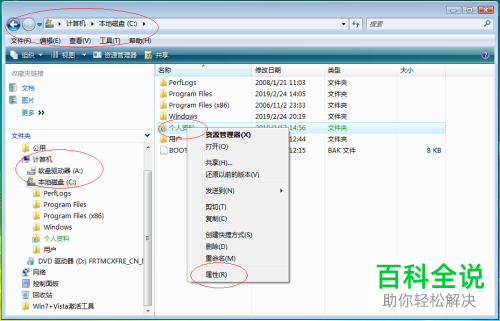
5. 第五步,进入"个人资料 属性"页面,点击顶部菜单栏的"共享",再继续点击"高级共享"。

6. 第六步,进入"高级共享"设置页面,此时"共享此文件夹"是选中状态,点击取消勾选,再点击确定应用修改。
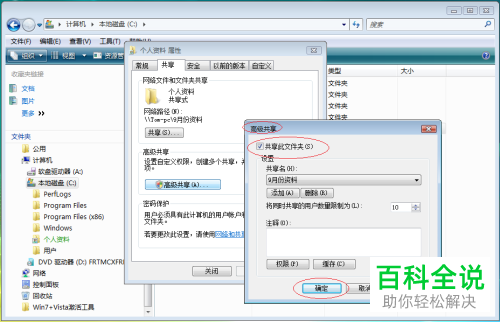
7. 第七步,至此,取消共享文件夹就完成了。
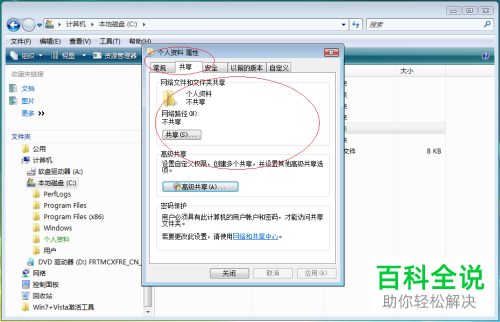
以上就是在Windows Vista系统下取消共享文件夹的方法。
赞 (0)

